Hoy traemos un top del mejor software gratuito de recorte de imágenes en masa para Windows . Este software te permite fácilmente recortar por lotes múltiples imágenes de forma gratuita. Estos programas de recorte de imágenes por lotes hacen que su tarea de recortar imágenes sea bastante fácil. Pero para poder utilizar este software siempre debes tener una copia de seguridad de las imágenes, para que en caso de cualquier error inesperado puedas utilizar fácilmente la copia original. Es necesario porque a veces puede no gustarte el resultado del recorte.
Contenidos
El mejor software gratuito de imagen de cultivos a granel:
Aunque todos estos programas hacen la tarea de recortar varias fotos a la vez bastante bien, pero de todos estos programas, el que más me gustó fue JPEGCrops . Se debe al hecho de que se pueden ver los cambios que se van a incorporar en todas las imágenes. En caso de que no estés satisfecho con los cambios predeterminados en una imagen en particular, puedes hacer cambios manualmente en la imagen. También puede voltear, rotar y reflejar la imagen.
También puede consultar la lista de Bulk Image Downloader Software, Bulk Image Converter y Image Viewer Software.
JPEGCrops
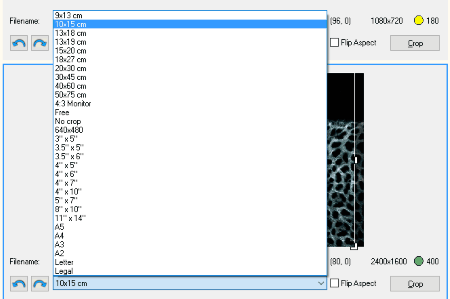
JPEGCrops es un simple y hermoso recortador de imágenes en masa de gran tamaño que puede ser utilizado para recortar múltiples archivos de imagen juntos. Para ello hay que seguir los siguientes pasos:
- En primer lugar hay que seleccionar la carpeta o los archivos de imagen que se van a recortar.
- Luego las imágenes se muestran en el panel de vista previa.
- Elija las dimensiones finales de la imagen.
- Cada una de las imágenes puede ser seleccionada según su elección, o también puede elegir la opción de añadir la misma dimensión de tamaño a cada imagen.
- Después de esto, se le ofrece la opción de seleccionar el área a recortar para cada una de las imágenes, si no está satisfecho con la configuración predeterminada.
- También puede elegir la opción de rotar o voltear la imagen.
- Se muestra información útil sobre las imágenes, como: la posición de los píxeles del área de cultivo, el tamaño y la calidad de la imagen.
- Aquí puedes elegir diferentes configuraciones de aspecto, y también elegir la opción de voltear el aspecto.
- Por último, puede recortar las imágenes individualmente o elegir la opción de recortarlas en masa.
- Para recortar una sola imagen, haga clic en el botón de recorte debajo de la imagen.
- Para recortar todas las imágenes, haga clic en el botón » recortar todas las imágenes » y luego la imagen recortada se guarda en el directorio especificado.
- Si es necesario, se puede elegir la opción de eliminar los archivos originales.
Página de inicio Página de descarga
ImageConverter Basic
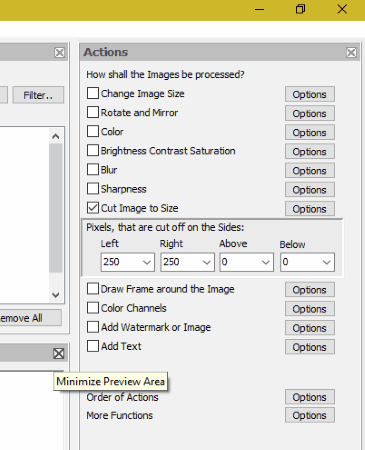
ImageConverter Basic es un software básico que permite gestionar varias imágenes a la vez. También se puede utilizar para recortar en masa múltiples imágenes. En la versión gratuita, puedes recortar 10 imágenes a la vez. Aquí tienes los pasos para ello:
- Añade los archivos y la carpeta que quieras recortar.
- Puedes hacer clic en la opción para buscar en subcarpetas, ver el contenido de la carpeta y obtener imágenes del portapapeles.
- Luego haga clic en el botón » cortar imágenes a las opciones de tamaño «.
- Añade las dimensiones de los píxeles de las opciones izquierda, derecha, arriba y abajo.
- Marque la opción » cortar imagen a tamaño «.
- También puede elegir la opción de sobrescribir el archivo original o de guardarlo como un nuevo archivo.
- Aquí también puede especificar las opciones de carpeta, nombre y formato.
- La opción de sobrescribir el archivo original, o de borrar el archivo original debe ser seleccionada cuidadosamente ya que resulta en cambios irreversibles en la imagen.
- Entonces haciendo clic en el botón » convertir y guardar » hace la tarea por ti.
Aquí también puedes elegir añadir otros efectos, como: cambiar el tamaño de la imagen, rotar y reflejar, color, brillo, contraste, saturación, desenfoque, nitidez, marcos, canales de color, añadir marca de agua, añadir texto, etc.
Página principal Página de descarga
Visor de imágenes FastStone
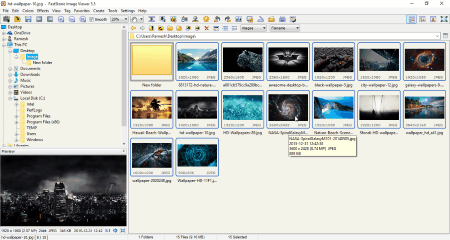
FastStone Image Viewer es un simple visor de imágenes gratuito. Sin embargo, también le permite recortar imágenes en masa.
- Seleccione las imágenes y las carpetas que desea recortar.
- En la pestaña de herramientas, elija la opción » Batch convert selected images «, o » open batch convert rename dialog «.
- A continuación, elija la opción de añadir o añadir todas las imágenes a la lista de entrada.
- Seleccione el formato de salida y la carpeta de salida.
- A continuación, haga clic en el botón » opciones avanzadas » y elija la opción » cultivo «.
- Elija la opción de recortar en píxeles, en el tamaño de la impresión o en la relación de aspecto.
- Elija las dimensiones para el tamaño de la imagen a recortar.
- También puede elegir la opción de » elegir un tamaño estándar «.
- La opción se puede configurar para cambiar el ancho y la altura para que coincida con los lados largos, recorte sin pérdida para el formato JPEG, y también puede especificar las coordenadas X-Y de la esquina superior izquierda.
- Al hacer clic en el botón de conversión, las imágenes se convierten mostrando el tamaño antiguo, el nuevo tamaño, la proporción y los detalles del tamaño guardado.
- También puede elegir la opción de redimensionamiento, rotación, lienzo, profundidad de color, ajustes, DPI, texto, marca de agua y opciones de borde.
Aquí también puedes editar imágenes individuales.
Página principal Página de descarga
reaConverter Lite
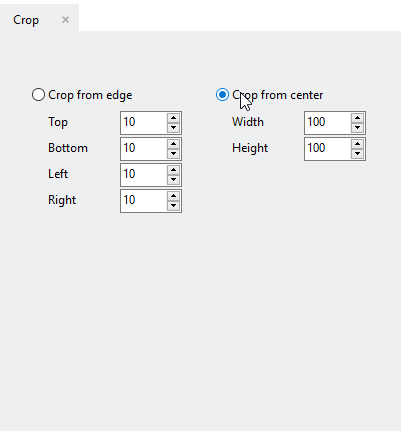
reaConverter Lite es un sencillo software que puede utilizarse para recortar imágenes en masa de forma gratuita. Para descargar este software, primero debes compartir su enlace en Facebook, Google+ o Twitter. Después de eso, obtienes una clave gratuita con la que puedes activar el software (sin activación, el software tiene un límite de 5 imágenes).
Para poder recortar con éxito las imágenes, hay que seguir los siguientes pasos:
- Añade los archivos o carpetas al software.
- Luego en la pestaña de edición de imágenes tienes que agregar las acciones que quieres incorporar.
- Bajo la acción de recortar, se le proporciona ya sea recortar desde el borde, o recortar desde el centro.
- Debajo de la pestaña de recortar desde el borde tienes que introducir las dimensiones superior, inferior, izquierda y derecha para recortar.
- En el cultivo desde el centro tienes que proporcionar las dimensiones de anchura y altura.
- En la pestaña de opciones de guardado, puedes elegir la ubicación de la carpeta.
Aquí también puedes elegir diferentes acciones a aplicar, como: redimensionar, rotar, alterar y orientar, ajustes de color, retoques creativos y opciones de marca de agua.
Página principal Descargar página
FastStone Photo Resizer
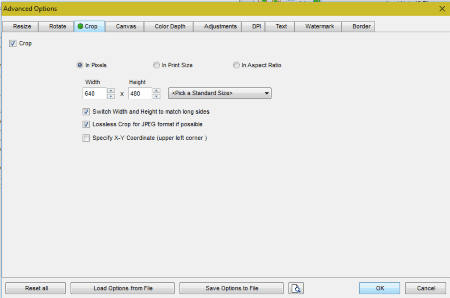
FastStone Photo Resizer es un sencillo software que permite editar en masa los archivos de imagen. También le permite recortar varios archivos a la vez. Para ello tienes que seguir los siguientes pasos:
- Selecciona las imágenes y las carpetas que quieres recortar.
- A continuación, elija la opción de añadir o añadir todas las imágenes a la lista de entrada.
- Seleccione el formato de salida y la carpeta de salida. En el formato de salida también puede personalizar los ajustes.
- A continuación, haga clic en el botón » opciones avanzadas » y elija la pestaña » recorte «.
- Aquí puedes elegir la opción de recortar en píxeles, en el tamaño de la impresión o en la relación de aspecto.
- Elija las dimensiones y las opciones.
- La opción se puede configurar para cambiar el ancho y la altura para que coincida con los lados largos, recorte sin pérdida para el formato JPEG, y también puede especificar las coordenadas X-Y de la esquina superior izquierda.
- Al hacer clic en el botón de conversión, las imágenes se convierten mostrando el tamaño antiguo, el nuevo tamaño, la proporción y los detalles del tamaño guardado.
- También puede elegir la opción de redimensionamiento, rotación, lienzo, profundidad de color, ajustes, DPI, texto, marca de agua y opciones de borde.
Página principal Página de descarga
BatchCrop
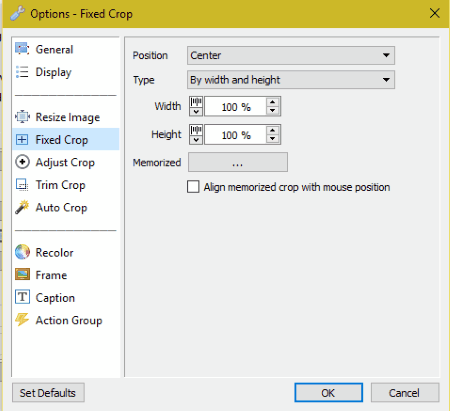
BatchCrop es un software que puede ser usado para recortar hasta 8 archivos de imagen en la versión de prueba.
- Seleccione los archivos de la carpeta de imágenes que desea recortar.
- Entonces puedes seleccionar una sola imagen, o varias imágenes para ser recortadas.
- En caso de que desee hacer un recorte de una sola fila, puede seleccionar bellamente las dimensiones utilizando los hilos de la cruz.
- Aquí también puedes añadir diferentes opciones de transformación, como: rotar, voltear, redimensionar y convertir el formato de la imagen.
- Aquí se pueden elegir diferentes opciones para añadir un cultivo, eliminar un cultivo, detectar automáticamente un cultivo, fijar un cultivo, recortar un cultivo y estadísticas.
- También puedes elegir recortar la imagen añadiendo coordenadas de recorte.
- Se pueden utilizar diferentes herramientas para añadir marcos, pies de foto, limpiar y tocar manchas de polvo, corregir azulejos y muchas más opciones de este tipo.
- En el caso de los recortes de imágenes múltiples, puedes personalizar la opción en la pestaña de configuración. Se pueden agregar diferentes ajustes de recorte fijo, ajustar el recorte, recortar el recorte y el recorte automático.
- Aquí puede especificar el tamaño, la posición, el tipo, el anclaje, el ajuste y muchas más opciones de este tipo.
Página principal Página de descarga
ImBatch
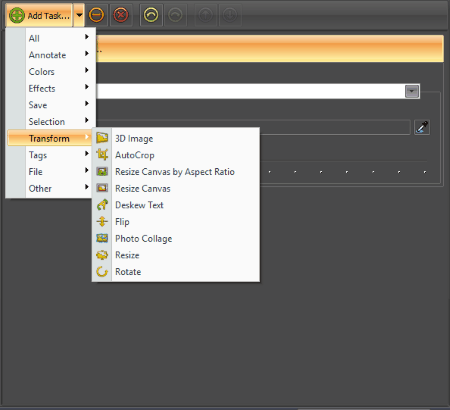
ImBatch es un simple programa gratuito que te permite administrar archivos de imágenes en masa. También se puede utilizar para recortar por lotes los archivos de imagen. Utiliza la opción de autocorte que te permite recortar la imagen en base a un color o transparencia determinados. Para ello, debes seguir los siguientes pasos:
- Añade los archivos de imagen de la biblioteca.
- A continuación, seleccione los archivos de imagen que desea recortar.
- Haga clic en el botón » add task » y luego elija la opción » AutoCrop «.
- Aquí se puede elegir el tipo de cultivo que puede ser » por color «, o » por transparencia «.
- En caso de que elijas la opción » por color » tienes que especificar el color, y la tolerancia.
- En caso de que elija la opción » por transparencia» , tiene que establecer los valores alfa y de tolerancia.
- En el panel de vista previa se muestra la salida.
- Finalmente al pulsar el botón de ejecución los cambios deseados se incorporan a los archivos.
Aquí también puedes elegir añadir diferentes efectos, como: Imagen 3D, anaglifo, redimensionamiento, mejora de color, ajuste de color, desenfoque gaussiano y muchas más opciones de este tipo.
Página principal Página de descarga
XnConvert
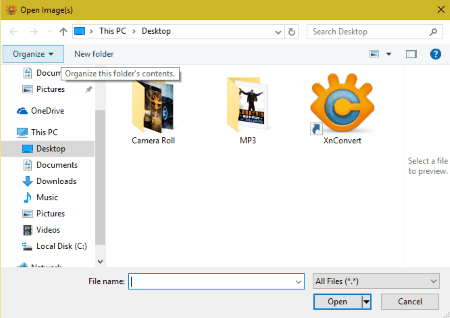
XnConvert es un sencillo programa gratuito que te permite convertir por lotes tus imágenes de forma gratuita. Esta función también te permite recortar imágenes por lotes . Para ello tienes que pasar por el siguiente proceso:
- Añada los archivos o la carpeta que contiene las imágenes.
- Luego, en la pestaña de acción, seleccione la acción de cultivo.
- Aquí tienes que elegir la opción de recortar desde la posición, o desde el borde.
- En caso de que elijas la opción recortar desde la pestaña posición tienes que añadir las dimensiones X, Y, anchura y altura en píxeles.
- En caso de elegir la opción de recortar desde el borde , hay que especificar las dimensiones superior, inferior, izquierda y derecha en píxeles.
- En la pestaña de vista previa también puedes ver una vista previa de la salida y buscar los cambios antes y después de la transformación.
- También puedes elegir el zoom de acercamiento, alejamiento y ajuste de la imagen.
- Al hacer clic en el botón de conversión, las imágenes se recortan y se recibe la salida deseada.
Aquí también puedes elegir diferentes acciones a aplicar, como: redimensionar, rotar, añadir marca de agua, y muchos más efectos de este tipo.
Página principal Página de descarga
BIMP plugin para GIMP
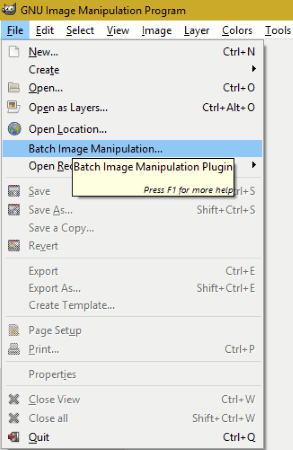
GIMP es un buen freeware de código abierto que te permite manipular imágenes. Por sí solo no te permite recortar varias imágenes a la vez, pero puedes descargar el plugin BIMP que te permite recortar varias imágenes a la vez. Instalando este plugin se añade la opción » Manipulación de imágenes por lotes » al menú contextual.
Pasos para Recortar Múltiples Imágenes en el GIMP :
- Instale el GIMP y luego el BIMP.
- Elija la opción Manipulación de imágenes por lotes del menú contextual.
- Añada imágenes y elija la carpeta de salida.
- Elija la opción de recorte del conjunto de manipulación.
- Selecciona la opción que quieras añadir.
- Puedes elegir la opción de recortar a una relación de aspecto estándar, o valores de píxeles.
- También puedes elegir cualquier punto de partida de las opciones centro, superior izquierda, superior derecha, inferior izquierda y inferior derecha.
- Finalmente, al hacer clic en el botón de aplicación, las imágenes se recortan según la configuración.
También puede elegir la opción de cambiar el tamaño, voltear o rotar, corrección de color, nitidez o desenfoque, añadir una marca de agua, cambiar el formato y la compresión, renombrar y aplicar otros procedimientos GIMP a sus archivos de imagen.
Página principal Página de descarga
IrfanView
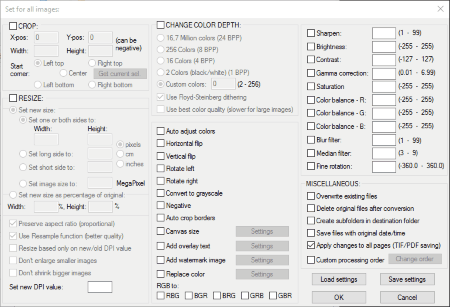
IrfanView es un simple programa gratuito que puede ser usado para recortar imágenes en masa de forma gratuita. Para ello hay que seguir los siguientes pasos:
- Elija la opción » Batch ConversionRename » bajo la pestaña de archivos.
- A continuación, marque la casilla » Use advanced options » y haga clic en » Advanced «.
- En la nueva pestaña que aparece marque la opción de recortar. Aquí puedes añadir los X-pos Y-pos de ancho, alto y esquina de inicio.
- La esquina de salida puede ser configurada a la izquierda arriba, a la derecha arriba, al centro, a la izquierda abajo y a la derecha abajo.
- Luego selecciona las carpetas de archivos que se van a recortar por lotes.
- Al hacer clic en el botón » Iniciar lote » ya está listo.
Aquí también puede elegir la opción de cambiar el tamaño de las imágenes, cambiar la profundidad de color, voltear, rotar y muchas otras opciones.
Página principal Página de descarga
ImageBatch
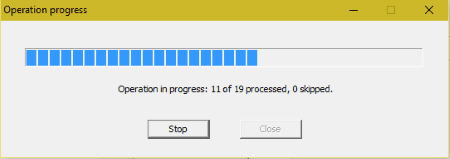
ImageBatch es un programa gratuito simple y fácil de usar, que puedes utilizar para recortar por lotes las imágenes.
- Para ello, primero hay que elegir el directorio de entrada y el de salida.
- Si es necesario, también puede elegir la opción de mantener el directorio de entrada como el de salida.
- También puedes elegir los tipos de archivo que se incluirán, como: PNG, JPEG, GIF y BMP.
- También puedes ajustar la calidad del JPEG.
- A continuación, haga clic en la opción de cultivo e introduzca los parámetros del mismo.
- Aquí tienes que especificar el desplazamiento superior, el izquierdo, el inferior y el derecho.
- Por último, haga clic en el botón de inicio que le da la salida deseada.
También puede realizar cambios de tamaño, agregar marcas de agua, voltear, rotar y opciones de conversión de formato.
Página principal Página de descarga
Herramientas de imagen IMDrops
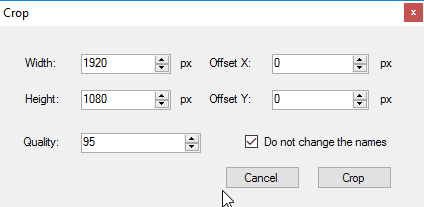
IMDrops Image Tools es un sencillo programa gratuito que te permite recortar múltiples imágenes de forma gratuita. Para hacerlo con éxito tienes que seguir los siguientes pasos:
- Añade las imágenes a recortar a la lista.
- Selecciona las imágenes a recortar y en la pestaña de proceso elige la opción de recortar.
- A continuación, seleccione la carpeta en la que desea guardar las imágenes recortadas.
- Selecciona el ancho, la altura, la calidad, el desplazamiento X y el desplazamiento Y.
- Luego, al hacer clic en el botón de recorte, las imágenes se recortan.
Aquí también puedes realizar varias tareas de edición de imágenes en masa, como: ajustar, filtrar canales, convertir, optimizar, recortar, desbaratar, voltear, rotar, redimensionar, marca de agua, escala de grises y muchas más tareas de este tipo. También puedes realizar capturas de pantalla, compartir capturas de pantalla, publicar la pantalla, elegir el color y muchas más tareas de este tipo.
Página principal Descargar página
iKnow Batch Crop
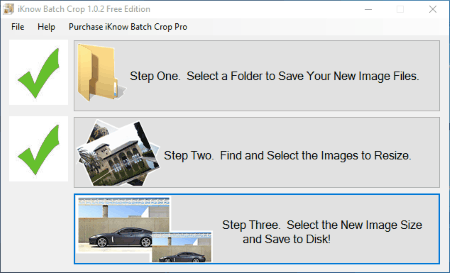
iKnow Batch Crop es un sencillo software que puede utilizarse para recortar múltiples imágenes a la vez. Es bastante simple y fácil de usar y bastante auto-explicativo. Tienes que seguir los siguientes tres pasos para poder recortar con éxito múltiples imágenes.
- Seleccione la carpeta en la que desea guardar los nuevos archivos de imagen.
- Seleccione las imágenes para cambiar su tamaño.
- Entonces tienes que elegir entre cualquiera de las tres opciones: Redimensionar para que encaje, redimensionar sin deformación y añadir un borde, y redimensionar y recortar la imagen.
- Luego tienes que elegir el nombre de la imagen, el ancho y la altura de la imagen, el tipo de imagen y el lado a recortar.
- También puede elegir la opción de añadir la fecha y el sello, y añadir los derechos de autor.
- Al hacer clic en el botón OK, las imágenes seleccionadas se recortan en la ubicación designada.
Página de inicio Página de descarga
Resizer de imágenes múltiples
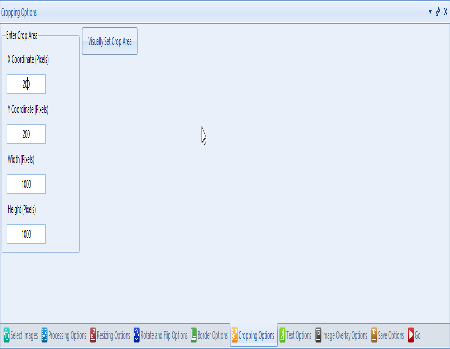
Multiple Image Resizer es un simple programa gratuito que te permite recortar múltiples imágenes de forma gratuita . Para hacerlo tienes que


Deja una respuesta